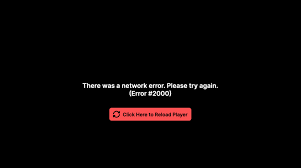多くの Twitch ユーザーが Twitch 2000 のネットワーク エラーについて登録しています。この問題は、ストリーミングしようとするコンテンツが一時的に利用できなくなり、黒い画面と次のメッセージが表示されるため、ネットワーク接続が安全でないか不良であることが原因で発生します。
「ネットワークエラーが発生しました。もう一度お試しください (エラー #2000)」
調査の結果、これらが Twitch エラー 2000 を引き起こす可能性のある潜在的な理由であることがわかりました。
- ネットワーク接続が悪い – セキュリティで保護されたネットワーク接続を使用していないか、VPN 経由で接続していないため、twitch コンテンツをストリーミングできない場合があります。安全なネットワーク接続に接続し、VPN を無効にするとうまくいく場合があります。
- キャッシュと Cookie の破損 – Web ブラウザーに保存されている古いキャッシュと Cookie により、ネットワーク接続が遅くなり、Web ブラウザーで twitch.tv をストリーミングできなくなります。破損したキャッシュと Cookie をクリアするとうまくいく場合があります。
- 広告ブロッカーまたは拡張機能の干渉 – サードパーティの広告ブロッカーおよびブラウザー拡張機能が Web サイトに干渉し始め、エラーが発生することが問題の原因である場合があります。この場合の可能な修正は、Web ブラウザーにインストールされている拡張機能と広告ブロッカーを無効にすることです。
- Antivirus-confliction – ウイルス対策プログラムが競合し、Twitch のストリーミングをブロックしている可能性があります。このシナリオでは、ウイルス対策ソフトウェアを無効にするか、Twitch を例外に追加すると機能します。
これで、問題と潜在的な原因をよく理解できたので、以下に示す解決策を 1 つずつ実行していきます。
Twitch 2000 ネットワーク エラーの可能な修正
修正 1: いくつかの簡単な修正
いくつかの高度な問題に進む前に、Twitch コンテンツをブロックまたは競合し、ストリーミングを妨げている可能性のある小さなバグやグリッチを簡単に調整して解決することをお勧めします。
- ブラウザを更新する – Web ブラウザ、システム、またはインターネット接続の問題は、キーボードの CTRL+R キーを押して Web ブラウザを更新することで簡単に解決できる場合があります。
- デバイスを再起動する – デバイスを再起動するだけで、インターネットが通常どおりに機能し始める場合があります。
- ログアウトとログインの繰り返し – ストリーミング プラットフォームからログアウトして再度ログインすることは、基本的な修正リストの最後です。サーバー側の問題と内部バグを防ぎます。したがって、前の 2 つの方法で問題が解決しない場合は、試してみてください。
修正 2: ストリームを更新する
これは、エラーを修正するためのシンプルで簡単な方法の 1 つです。多くの場合、インターネットの不具合によりストリーミングに問題が発生し始めます。修正として、Steam を何度も更新して、エラーなしで Twitch コンテンツをストリーミングできるかどうかを確認する必要があります。
解決策 3: インターネット接続を確認する
Twitch 2000 ネットワーク エラーの原因は、ネットワーク接続の不良または不良である可能性があります。インターネットの速度を確認するか、インターネット サービス プロバイダーに接続して、インターネットの問題を解決する必要があります。
あなたの側で、モデムを再起動するか、ルーターの設定を変更してみてください。ネットワーク モデムを再起動するには、モデムを完全に取り外してから、再接続して電源を入れます。さて、問題なく単収縮を再ストリーミングしてみてください.
ルーター設定の推奨される変更には、[設定] でサブネット マスクを 255.255.255.0 に設定することが含まれます。設定を保存することを忘れないでください。次に、ルーターを再起動して再接続し、問題が解決したかどうかを確認します.
これがうまくいかない場合は、組み込みのネットワーク トラブルシューティング ツールを使用できます。 Windows 10 でトラブルシューティング ツールを実行する完全な手順は次のとおりです。
- Win+ I を押して設定を開き、
- [更新とセキュリティ] をクリックします。
- [トラブルシューティング] を見つけて、[ネットワーク アダプター] を選択し、[トラブルシューティング ツールの実行] をクリックします。
- プロセスが完了するまで待ちます。
また、電話のホットスポットに接続するなど、別のネットワークに切り替えてみたり、ワイヤレス経由で接続している場合はイーサネット接続を使用してサービスを中断したりすることもできます。
解決策 4: 別の Web ブラウザーを使用する
場合によっては、問題は特定の Web ブラウザーに固有のものです。そのため、Chrome などの特定の Web ブラウザで Twitch 2000 ネットワーク エラーが発生する場合は、Mozilla Firefox や Internet Explorer などの別のブラウザを使用してみてください。シークレット モードまたはプライベート ウィンドウに切り替えて、これが機能するかどうかを確認することもできます。
修正 5: 広告ブロッカーとその他の拡張機能を無効にする
Web ブラウザーにインストールされている広告ブロッカーまたはその他のサードパーティの拡張機能が原因で問題が発生している可能性があります。したがって、基本的に不要な拡張機能を削除または無効にすることが最善の選択肢です。
- Chrome を開き、
- メニューに移動し、[その他のツール] > [拡張機能] をクリックします。
- 広告ブロック拡張機能を見つけて、トグルをクリックして無効にします。
- Twitch を更新してストリーミングを試し、エラーが再び発生するかどうかを確認します。
問題が解決しない場合は、他の拡張機能を 1 つずつ確認して無効にし、twitch コンテンツを読み込んで Web ブラウザーを更新して、主な原因を見つけることをお勧めします。
修正 6: ブラウザのキャッシュと Cookie をクリアする
アクセスするすべての Web サイトは、読み込みプロセスを強化するためにデータを収集します。ロードの問題が原因で、保存されたデータが破損することがあります。これを克服するには、キャッシュをクリアし、Web ブラウザーに保存されているすべてのデータを削除する必要があります。
- Shift+ Ctrl+ Delete を押して、[閲覧データの消去] を開きます。
- 時間範囲で、[すべての時間] を選択します。
- 「Cookie、キャッシュされた画像とファイル、閲覧履歴、およびダウンロード履歴」を選択し、
- 最後に、[データの消去] をクリックします。
修正 7: HTML 5 プレーヤーを無効にする
多くのユーザーは、HTML 5 Player がその機能のために問題を引き起こしている可能性があり、それを無効にすると問題が解決したと主張しています。
- Web ページを開いて、お好みの Twitch コンテンツをストリーミングします。
- 下に移動して [設定] オプションを見つけてクリックします。
- 次に、[詳細設定] をクリックします。
- 表示されたウィンドウで、HTML 5 を無効にしました。
修正 8: ウイルス対策ソフトウェアを無効にする
内部にインストールされているウイルス対策プログラムが原因で、Twitch 2000 ネットワーク エラーが発生している可能性があります。プログラムを一時的に無効にして、これで問題が解決するかどうかを確認することをお勧めします。エラーが発生しない場合は、ウイルス対策設定を開き、Twitch アプリケーションを例外として追加して、プログラムと Twitch アプリが同時に動作するようにする必要があります。
修正 9: デスクトップ アプリケーションに切り替える
上記の修正のいずれもうまくいかず、それでも Twitch 2000 ネットワーク エラーが発生する場合は、twitch のデスクトップ バージョンを使用し、アカウントの詳細でログインして、エラーを解決できるかどうかを確認することをお勧めします。
結論
それで全部です! Twitch エラー 2000 に対して考えられるすべての修正を提供しました。これらの修正が、必要な修正を取得するのに役立つことを願っています。問題が解決しない場合は、PC 修復ツールを使用して Windows 関連の問題の可能性をチェックし、自動修正を取得することをお勧めします。